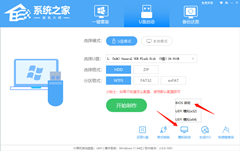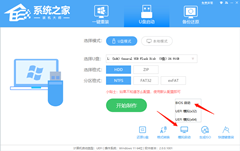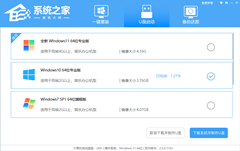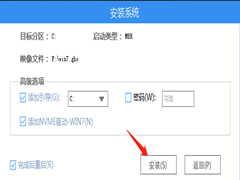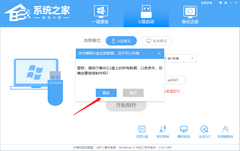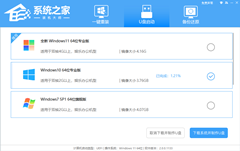电脑怎么设置U盘为第一启动项?
栏目:U盘教程 | 时间:2023-05-01 02:54
{if:"152"=142}
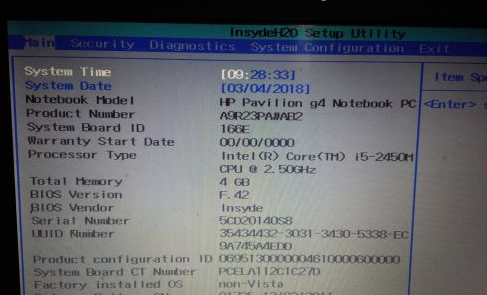
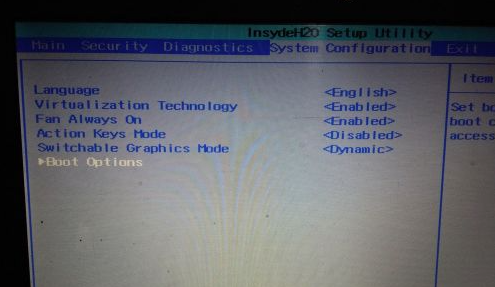

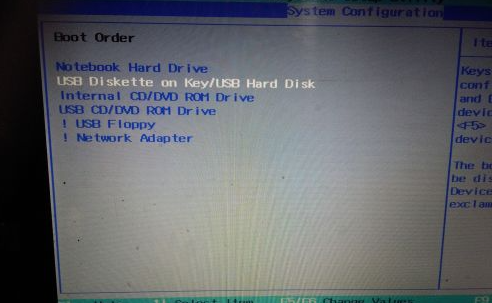
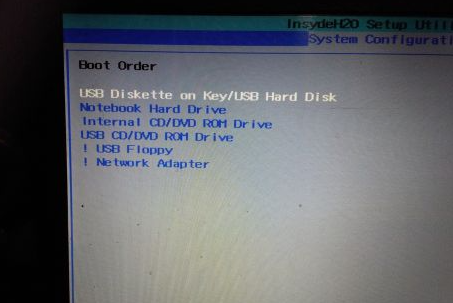

{else}
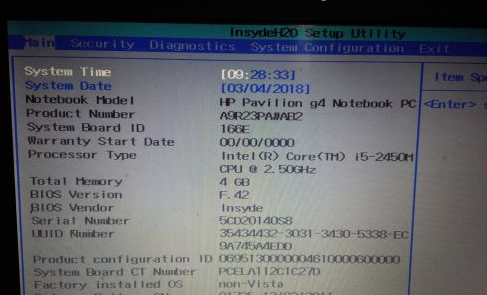
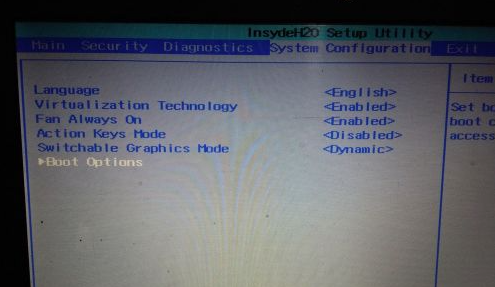

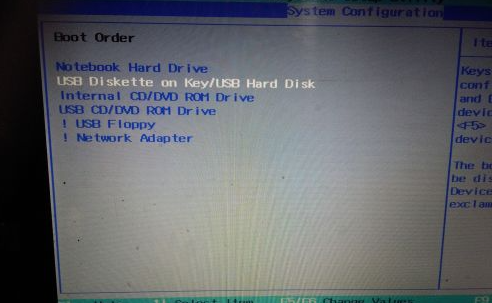
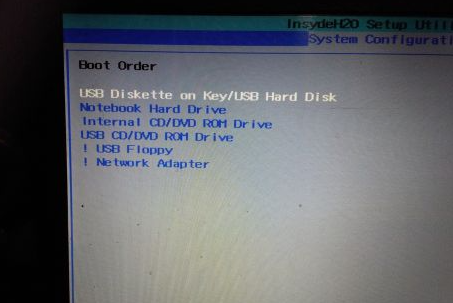

{end if}
如果跟你说要重装系统,你第一反应应该就是使用U盘作为启动项来重装系统吧。但是有些用户不会设置U盘作为电脑的第一启动项,当然也不会重装系统了,那么该怎么设置U盘为第一启动项呢?详情请看下文。
具体步骤:
1、首先我们开机进入BIOS,进入BIOS是在开机后根据电脑的不同按不同的键来进入,一般有ESC,F12,F11,F10等如果不清楚可以在网络上查下。
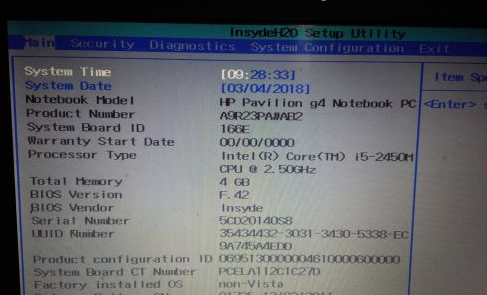
2、然后我们在BIOS中选择system configuration。
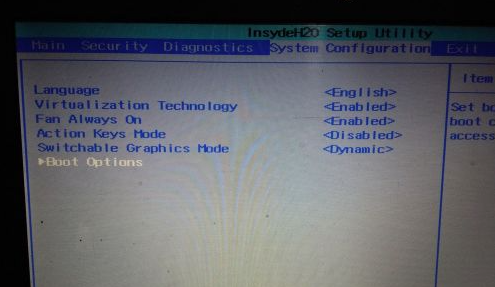
3、然后选择下方的boot Options。

4、在页面中选择USB然后按F6上移F5下移,使USB移至第一个。
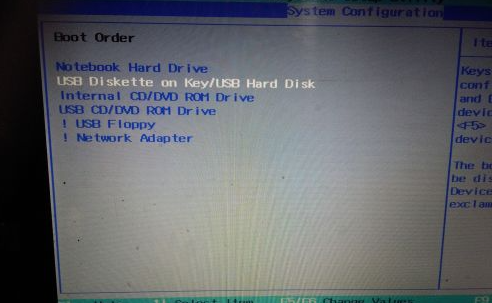
5、然后按F10保存并推出。
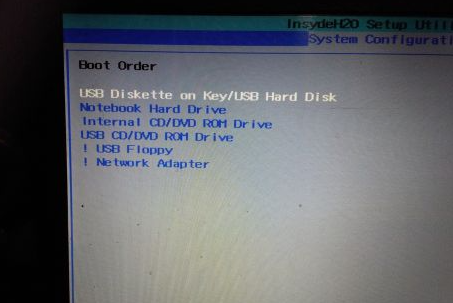
6、选择yes然后按回车。

如果跟你说要重装系统,你第一反应应该就是使用U盘作为启动项来重装系统吧。但是有些用户不会设置U盘作为电脑的第一启动项,当然也不会重装系统了,那么该怎么设置U盘为第一启动项呢?详情请看下文。
具体步骤:
1、首先我们开机进入BIOS,进入BIOS是在开机后根据电脑的不同按不同的键来进入,一般有ESC,F12,F11,F10等如果不清楚可以在网络上查下。
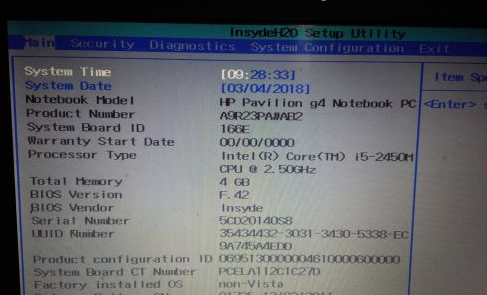
2、然后我们在BIOS中选择system configuration。
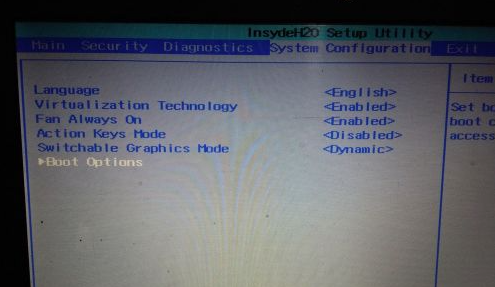
3、然后选择下方的boot Options。

4、在页面中选择USB然后按F6上移F5下移,使USB移至第一个。
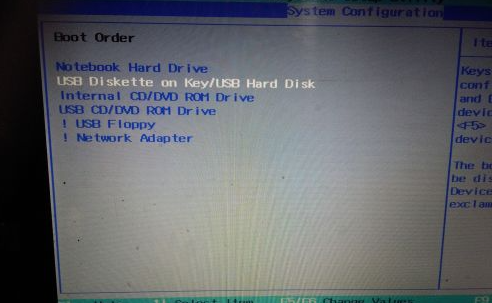
5、然后按F10保存并推出。
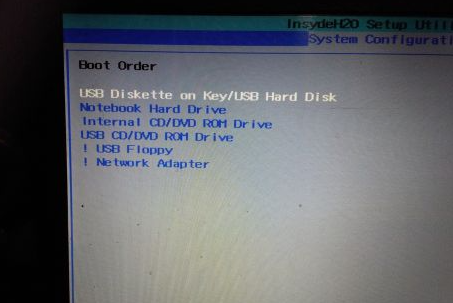
6、选择yes然后按回车。

显示全部
相关攻略
游戏排行榜